iPhone : comment supprimer toutes vos photos et libérer de l’espace ?
Voici la méthode la plus simple et rapide pour supprimer toutes les photos que vous ne désirez plus.
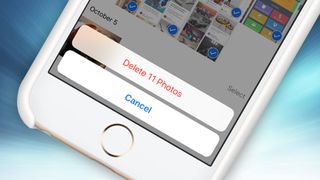
Pour commencer une nouvelle page blanche ou simplement pour libérer de l'espace sur votre iPhone, la suppression de toutes vos photos est une tâche simple sur votre smartphone Apple. Qu'il s'agisse de vos autoportraits, de ces photos amusantes de votre chat déguisé pour Halloween ou de ces captures d'écran négligées et accumulées, elles peuvent toutes être supprimées rapidement.
Inutile de préciser que vos photos, tout comme vos vidéos, disparaîtront pour toujours. Alors, réfléchissez bien avant d’agir. Sans plus tarder, voyons comment effacer vos photos de votre iPhone, ou de votre iPad, la procédure étant la même.
- Comment configurer votre nouvel iPhone ?
- iPhone plein ? Comment se débarrasser du répertoire de stockage Autre ?
- Meilleur iPhone 2024 : quel smartphone Apple acheter cette année ?
Comment supprimer toutes les photos de votre iPhone ?
- Ouvrez l’application Photos
- Appuyez sur Albums et sur Toutes les photos
- Touchez ensuite la proposition Sélectionner
- Maintenant, appuyez sur les photos à supprimer ou faites glisser votre doigt sur plusieurs photos pour les sélectionner
- Appuyez enfin sur l’icône Corbeille, puis confirmez la suppression de ces éléments
Supprimer les photos de votre iPhone : quelques explications détaillées
Pour débuter, lancez l'application Photos sur votre iPhone ou iPad. Sélectionnez l'onglet « Albums » en bas de l'écran, puis cliquez sur « Toutes les photos » pour afficher l'ensemble de vos images.
Lorsque vous parcourez votre collection de photos, appuyez sur le bouton « Sélectionner » situé en haut à droite. Ensuite, marquez individuellement les photos à supprimer ou glissez votre doigt sur plusieurs pour les sélectionner rapidement. Après avoir cliqué sur l'icône « Corbeille », une fenêtre s'ouvrira vous demandant de confirmer la suppression des photos sélectionnées ou d'annuler l'action.
Revenez sur l’option « Albums » et faites défiler l’écran vers le bas pour trouver la section « Supprimés récemment ».
Les photos restent 30 jours dans la corbeille, avant d'être supprimées définitivement. Vous pouvez dès lors choisir de supprimer toutes les photos présentes dans la corbeille, ou de les restaurer en les sélectionnant individuellement, ou en totalité. Si vous décidez de supprimer vos photos à ce stade, aucune annulation ne sera possible.
Utiliser un Mac pour supprimer toutes les photos de votre iPhone
Si vous utilisez un Mac, vous pouvez accéder instantanément aux photos de votre iPhone ou iPad, dès lors que vos appareils sont synchronisés. Toutes les modifications effectuées sur votre Mac s’enregistrent effectivement sur votre iPhone.
Get the best Black Friday deals direct to your inbox, plus news, reviews, and more.
Sign up to be the first to know about unmissable Black Friday deals on top tech, plus get all your favorite TechRadar content.
Ainsi, à partir du moment où vous supprimerez vos photos via un Mac, elles disparaîtront également de votre iPhone. Tant que les deux appareils sont liés à votre galerie de photos iCloud.
Rendez-vous sur l’application Photos, présente sur votre Mac, et cliquez sur une photo en particulier. Appuyez ensuite sur Commande et A pour sélectionner tous vos clichés. Maintenant, appuyez sur la touche Retour arrière afin de les envoyer dans la section « Supprimés récemment » sur le côté gauche de l’application.
Comme vous pouvez l’imaginer, vous devrez ensuite cliquer sur cette section et sélectionner à nouveau les photos, avant de pouvoir toutes les supprimer définitivement.
Maintenant que vous avez libéré de l'espace sur votre iPhone, il ne vous reste plus qu’à créer de nouveaux souvenirs !
- Restez dans l'écosystème Apple : voici les meilleurs Macs et MacBooks | meilleurs iPad | meilleures Apple Watch.

Lloyd Coombes is a freelance tech and fitness writer for TechRadar. He's an expert in all things Apple as well as Computer and Gaming tech, with previous works published on TopTenReviews, Space.com, and Live Science. You'll find him regularly testing the latest MacBook or iPhone, but he spends most of his time writing about video games at Dexerto.